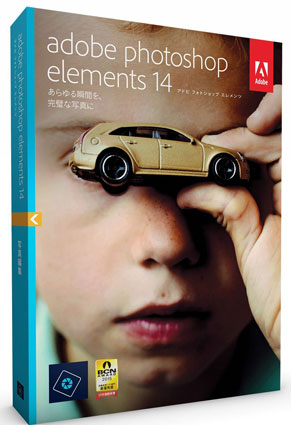
私の場合、Windows 10のアップデート(Update)が自動的に行われることになっているせいか、遅ればせながら、つい先日になって、Windows 10 April 2018 Update(ウィンドウズ1803アップデート)が行われて、システムを再起動せよとのメッセージが出た。
それは無事に終わったのだが、今日になってブログを更新しようと、アドビ・フォトショップ・エレメンツ(Adobe Photoshop Elements)を起動したら、写真を編集しようと思っても、「保存できません。メモリ(RAM)が足りません。」などというメッセージが出て、機能しなくなった。
とりあえず、メモリが不足しているのかと、いろいろな常駐ソフト(アプリ)を削除したりしたが、 全く埒が明かない。
そこで、パソコンソフトの不具合が出た場合の古典的手段である、ソフト(アプリ)のアンインストールと再インストールをしても状況は変わらない。
いや~何か変なウイルスソフトに感染したか、これはパソコンショップに持ち込みかと思ったのだが、再度エラーメッセージを入れて検索してみることにした。
すると解決策はすぐに見つかった。
2018年5月9日付の「いのっすブログ-Windowsアップデートでフォトショップエレメンツに不具合が出た場合の対処法」だ。
おおお、素晴らしい~対処方法もバッチリ載ってるではないか、とさっそく私も試してみた。
- キーボードのWindowsキー+Rキーを押して、「ファイル名を指定して実行」を表示させ、名前のところに「regedit」と入力する。
- 「このアプリがデバイスにデバイスに変更を加えることを許可しますか?」と出たら「はい」をクリックする。
- コンピューター\HKEY_CURRENT_USER\Software\Adobe\Photoshop Elementsまで階層を表示させたら、すぐ下の階層にインストールしたPhotoshopのバージョン(私の場合は14.0)が表示されているのがわかる。
- このPhotoshopのバージョンの数字を右クリック-「新規」-「OWORD(32ビット)値」、表示されている「新しい値 #1」のところに「OverridePhysicalMemoryMB」と入力する。
- 作成した「OverridePhysicalMemoryMB」をダブルクリックで表示させ、値のデータにメモリ数値(4000)を入力し、表記は「10進数」にチェックし、OKをする。
彼のブログのとおり、やれば元通りにソフト(アプリ)は動くようになる。
一つだけ補足すれば、自分のパソコンのメモリ数を調べるには、「設定」-「システム」-「バージョン情報」からデバイスの仕様の中の実装RAMのところの数値を見ればいい。
システムの種類のところで、32ビットなのか、64ビットなのかも確認できるので、念のため・・・
ちなみに、これ以外にもアップデートで不具合は結構あるようで、2018年5月21日付のやじうまの杜「『Windows 10 April 2018 Update』で見つかった不具合のまとめ」もあるので、参考にするといいだろう。


コメント